Мы не продаем
настройку контекстной рекламы
настройку контекстной рекламы

Мы продаем результат ее работы
Пн-Пт с 11:00 до 20:00 по Мск

















Мы не продаем
настройку контекстной рекламы
настройку контекстной рекламы

Мы продаем результат ее работы
Пн-Пт с 11:00 до 20:00 по Мск

















У вас есть вопросы?
Оставьте свой номер телефона, и мы перезвоним вам в течение 30 минут
Нажимая на кнопку, вы даете согласие на обработку персональных данных и соглашаетесь c политикой конфиденциальности
Закажите бесплатную консультацию у сертифицированного специалиста Яндекс.Директ и Google Adwords
На бесплатной консультации вы получите аудит текущей рекламы, анализ текущего сайта, расчет бюджета на рекламу и ответы на все ваши вопросы
Нажимая на кнопку, вы даете согласие на обработку персональных данных и соглашаетесь c политикой конфиденциальности
ГАЙД
Настраиваем импорт расходов в Analytics
3 способа настроить импорт за 5 минут
Предположим, у вас возникла задача построить удобный дашборд, в котором вы сможете увидеть расходы и доходы по каждому рекламному каналу. В аналитиксе по умолчанию передаются данные только по одному источнику - AdWords, в Метрику аналогично - по Директу. Конечно, можно воспользоваться системами сквозной аналитики (Roistat, Alytics и т.д.), но придется заплатить - минимальные тарифы этих систем начинаются от 5 т.р.
Что делать, если хочется увидеть расходы в одной системе аналитики, при этом без затрат на сторонние сервисы? А решение очень простое - мы используем Google Data Studio + бесплатные сервисы по импорту расходов в Google Analytics.
Что делать, если хочется увидеть расходы в одной системе аналитики, при этом без затрат на сторонние сервисы? А решение очень простое - мы используем Google Data Studio + бесплатные сервисы по импорту расходов в Google Analytics.
Пример дашборда с расходами в Google Data Studio
Не учитывая бесплатный сервис от Elama, позволяющий передавать расход Директа в Analytics (и, к сожалению, только по нему) у нас есть 2 сервиса импорта расходов:
- Owox BI Pipeline.
- Mix Data BI Import
Настраиваем импорт расходов с помощью OWOX BI Pipeline
OWOX BI Pipeline позволяет бесплатно настроить импорт из 2 источников трафика. Перед настройкой убедитесь, что в рекламных кампаниях есть utm-метки (хотя бы минимальный набор - utm_source, utm_medium, utm_campaignи utm_term). Прометили компанию? Идем дальше:
Настраиваем импорт в Google Analytics
1. Выбираем «Ресурс» — «Импорт данных» — «Создать набор данных». Тип: «Данные о расходах»:
2. Пишем название для набора данных, куда будут передаваться расходы с подключенного к OWOX источника и представление в Analytics.
3. В качестве схемы набора данных добавляем информацию о рекламных кампаниях (нужно выбрать все доступные параметры и столбцы). Выбираем действие при импорте — «Суммирование» (так мы не потеряем часть данных по одинаковым меткам)
Вот и все, мы настроили Google Analytics для импорта данных. Теперь перейдем к настройке самой передачи
Направляем импорт в OWOX BI Pipeline
1. Перейдите по ссылке https://my.bi.owox.com/ui/ и запросите разрешение на доступ к данным Google Analytics.
2. Выберете «Создать поток» и найдите нужный источник данных (в нашем примере - Яндекс Директ)
3. Убедитесь, что залогинены в аккаунте Яндекс, затем подключайте рекламный источник. Для этого OWOX автоматически попросит у вас разрешение на доступ к аккаунту Директа.
4. Выбираем подвязанный аккаунт и нажимаем «Далее».
5. По аналогии подключаем и выбираем нужный аккаунт Google Analytics.
6. Выбираем ресурс, обновляем информацию о наборах данных. Данные не обновились? Для этого есть отдельная кнопка:
7. AdWords отдает в аналитикс данные без НДС. Мы можем настроить импорт расходов по директу либо с НДС, либо без - в таком случае нужно исключить нужный % в 5 шаге настройки.
8. Далее идем в отчет «Анализ расходов». Заходим в Источники трафика — Кампании — Анализ расходов. В сводке будет трафик по всем источникам.
Так с помощью OWOX мы можем настроить импорт расходов по 2 платным источникам.
Источников с платной рекламой больше? Не проблема! Есть еще один проверенный и бесплатный способ — MixData BI.
Источников с платной рекламой больше? Не проблема! Есть еще один проверенный и бесплатный способ — MixData BI.
Как настроить импорт данных с помощью OWOX BI Data Upload
MixData Import — сервис для автоматического импорта данных о расходах на рекламные кампании в Google Analytics. Среди источников для импорта там есть:
- Яндекс Директ
- Яндекс Маркет
- MyTarget
- Vkontakte
- Faceboоk
- Перейдите по ссылке и войдите систему.
- Создайте Проект.
- Создайте Импорт.
- Выберете источник данных.
- Предоставьте доступ к выбранному источнику данных.
- Выберете рекламный аккаунт.
- Предоставьте доступ к аккаунту Google Analytics.
- Определите набор данных и настройки представления.
Готово. Теперь можете импортировать данные.
Важно:
- погрешность трат может составлять в среднем 1-3%. Это значение зависит от того, какой процент информации, передаваемой метками, распознается правильно. 100% распознавание происходит крайне редко;
- траты импортируются не онлайн, а за предыдущий день, то есть полный импорт статистических данных вы сможете увидеть на следующий день (стоимость рекламы, количество и стоимость клика).
- траты по рекламным кампаниям формата смарт-баннера в Яндекс.Директа не импортируются в аналитику. Траты по таким кампаниям (или по источнику за день) необходимо смотреть в «Мастере отчетов» или в отчете «Статистика по всем кампаниям».
Выводы
- MixData BI Import поможет импортировать расходы в Analytics по Яндекс.Директу, Яндекс.Маркету, ВКонтакте, MyTarget, Facebook.
- С помощью OWOX вы можете бесплатно настроить импорт статистических данных для двух источников.
- Не хватает OWOX? Используйте связку OWOX + MixData и загружайте данные по всем рекламным источникам. Бесплатно!
КОНТАКТЫ
Варианты связи с нами
РАБОЧИЙ ТЕЛЕФОН + WHATSAPP/TELEGRAM
Пн-Пт с 11:00 до 20:00 по Мск
ВКОНТАКТЕ
Отвечаю 24/7
E-MAIL
Принимаем письма 24/7
FACEBOOK
Отвечаю 24/7














КОНТАКТЫ
Варианты связи с нами
РАБОЧИЙ ТЕЛЕФОН + WHATSAPP/TELEGRAM
Пн-Пт с 11:00 до 20:00 по Мск
ВКОНТАКТЕ
Отвечаю 24/7
E-MAIL
Принимаем письма 24/7
FACEBOOK
Отвечаю 24/7














Публичная оферта
Российская Федерация, г. Москва ИП Васьковский Леонтий Михайлович, именуемый в дальнейшем «Исполнитель», предлагает юридическому или физическому лицу, именуемому в дальнейшем «Заказчик», заключить настоящий Договор-оферту. Настоящее предложение в соответствии с п. 2 ст.437 Гражданского Кодекса РФ является публичной офертой.
1 ТЕРМИНЫ И ОПРЕДЕЛЕНИЯ
1.1 Интернет- всемирная глобальная компьютерная сеть общего доступа.
1.2 Интернет-ресурс (интернет представительство, сайт) - совокупность интернет-страниц с повторяющимся дизайном и объединенных по смыслу.
1.3 Доменное имя - уникальный электронный адрес, позволяющий идентифицировать интернет-ресурс, а также осуществлять доступ к интернет-ресурсу.
1.4 Системы "Яндекс.Директ" и "Google.Adwords" - системы поисковой и контекстной рекламы в сети Интернет на сайтах yandex.ru и google.com, а также их зеркалах (yandex.com, google.ru и т.п.)
1.5 Поисковая система – программно-аппаратный комплекс, интерфейс которого размещен в сети Интернет, предназначенный для поиска пользователями информации в сети Интернет.
1.6 Поисковая реклама – показ рекламного объявления, который осуществляется при условии наличия в соответствующем Поисковом запросе слова/фразы, указанного Заказчиком в соответствующей рекламной кампании в качестве ключевого слова/словосочетания.
1.7 Контекстная реклама - показ рекламного объявления, который осуществляется на интернет-ресурсах при условии соответствия их тематики с тематикой рекламного объявления, определяемой по совокупности ключевых слов/словосочетаний.
1.8 Поисковый запрос – текстовой запрос на поиск информации в сети Интернет, введенный пользователем в строке поиска интерфейса поисковой системы.
1.9 Страница результатов поиска – страница сайта в сети Интернет, содержащая ссылки на ресурсы сети Интернет (сайты, веб-страницы), отобранные поисковой системой по поисковому запросу.
1.10 Объявление – рекламный баннер, содержащий рекламную информацию и ссылку, предоставленные Заказчиком в рамках определенной рекламной кампании для показа в системах "Яндекс.Директ" и "Google.Adwords".
1.11 Ссылка – включенная в объявление текстовая ссылка, переадресующая обратившихся к ней пользователей к информационному ресурсу (сайту) в сети Интернет или на специальную Интернет-страницу, содержащую контактную информацию.
1.12 Рекламная кампания – совокупность рекламных объявлений, в отношении которых осуществляется оказание услуг по размещению в системах "Яндекс.Директ" и "Google.Adwords".
1.13 Показы – размещение/отображение рекламного объявления в специально отведенной для показа области (рекламное место) на странице результатов поиска и/или на других страницах в сети Интернет, тематика которых отвечает тематике ключевого слова/словосочетания, указанного Заказчиком в качестве критерия проведения рекламной кампании.
1.14 Опубликование – размещение документа в свободном доступе в сети Интернет.
2 ПРЕДМЕТ ДОГОВОРА
2.1 Заказчик поручает, а Исполнитель обязуется оказать услуги по проведению рекламной кампании Интернет-ресурса Заказчика, именуемого в дальнейшем Сайт, в системах контекстной рекламы "Яндекс.Директ" и "Google.Adwords"., которые включают в себя следующие этапы:
2.1.1 Регистрация Сайта в системах "Яндекс.Директ" и "Google.Adwords".
2.1.2 Составление текстов, необходимых для размещения Сайта в системах "Яндекс.Директ" и "Google.Adwords".
2.1.3 Подбор ключевых слов и словосочетаний согласно тематике сайта и публикация их в интерфейсах "Яндекс.Директ" и "Google.Adwords".
2.1.4 Размещение объявлений Сайта на страницах результатов поиска в разделе "Яндекс.Директ" и "Google.Adwords".
2.1.5 Размещение объявлений Сайта на страницах просмотра «Все объявления» раздела «Яндекс. Директ»
2.1.6 Размещение объявлений Сайта на Интернет-ресурсах, входящих в систему "Яндекс.Директ" и "Google.Adwords".
2.1.7 Слежение за позициями Сайта в рекламной выдаче "Яндекс.Директ" и "Google.Adwords" по подобранным ключевым словам в течение всего срока рекламной кампании.
2.1.8 Предоставление доступа к детальной статистике по ключевым словам, регионам и расходованию средств.
2.2 При наличии полного объёма реквизитов, подлежащих размещению в "Яндекс.Директ" и "Google.Adwords", Исполнитель приступает к выполнению работ немедленно с момента зачисления 100% предоплаты на расчетный счет Исполнителя.
2.3 Оказание услуг по проведению рекламной кампании Сайта в системах "Яндекс.Директ" и "Google.Adwords" Исполнителем осуществляется в соответствии с положениями, указанными договорах «Оферта на оказание услуг "Яндекс.Директ" и Оферта на оказание услуг "Google.Adwords", опубликованных в сети Интернет по адресам http://direct.yandex.ru/oferta.rtf и https://www.google.ru/intl/ru_ru/adwords/select/TCRussiaForGoogleRussia… соответственно, где в качестве «Рекламодателя» выступает Исполнитель по настоящему Договору.
3 ПРАВА И ОБЯЗАННОСТИ ИСПОЛНИТЕЛЯ
3.1 Исполнитель производит работы по подготовке первоначальных ключевых словосочетаний для рекламной кампании Сайта.
3.2 Исполнитель производит работы по составлению рекламных объявлений Сайта.
3.3 Исполнитель регистрирует Сайт Заказчика в системах "Яндекс.Директ" и "Google.Adwords".
3.4 Исполнитель отслеживает позиции объявлений Сайта и, в случае необходимости, вносит изменения в рекламную кампанию Сайта.
3.5 Исполнитель передает результаты выполненной работы по акту сдачи-приемки работ(услуг).
3.5.1 По завершении всех работ по результатам месяца, на электронный почтовый адрес Заказчика в формате PDF предоставляется Акт сдачи-приемки работ (услуг).
3.5.2 В случае необходимости, Заказчик может запросить бумажную версию Акта. Порядок предоставления бумажных версий документов описан на Сайте Исполнителя по адресу: http://www.ra-don.ru/reglament-documents
3.6 Исполнитель обязан немедленно сообщить Заказчику и до получения от него указаний приостановить работы при обнаружении:
3.6.1 Непригодности или недоброкачественности предоставленной информации для размещения в качестве рекламного объявления.
3.7 Исполнитель имеет право не приступать к работе, а начатую работу приостановить в случаях, когда нарушение Заказчиком своих обязанностей по настоящему Договору, препятствует исполнению настоящего Договора.
4 ПРАВА И ОБЯЗАННОСТИ ЗАКАЗЧИКА
4.1 Заказчик утверждает разработанные Исполнителем ключевые словосочетания.
4.2 Заказчик предоставляет Исполнителю информацию, подлежащую размещению в рекламных объявлениях в системах "Яндекс.Директ" и "Google.Adwords".
4.3 Заказчик выбирает и предоставляет Исполнителю список регионов, посетителям из которых будет показываться рекламные объявления.
4.4 Заказчик не вправе требовать от Исполнителя выполнения работ, не описанных в настоящем Договоре. Дополнительные работы проводятся по мере необходимости. Для проведения дополнительных работ согласовываются и оформляются в электронном виде дополнения к настоящему Договору, которые должны быть подписаны обеими сторонами.
4.5 Заказчик своевременно оплачивает работу Исполнителя в размере и сроки, предусмотренные в разделе № 6 данного Договора.
4.6 Заказчик обязуется безоговорочно принять условия настоящей публичной оферты и строго выполнять все требования, изложенные в заключенном на основании ее акцепта Договоре.
5 ОТВЕТСТВЕННОСТЬ СТОРОН
5.1 Стороны несут ответственность в соответствии с действующим законодательством.
5.2 Все спорные вопросы решаются путем переговоров сторон или, в случае если стороны не могут прийти к соглашению, через Арбитражный суд Ростовской области в соответствии с Российским законодательством.
6 СТОИМОСТЬ РАБОТ, ПОРЯДОК И СРОКИ РАСЧЕТОВ
6.1 Началом работ Исполнителя является дата поступления платежа в размере установленном устной и/или письменной договоренностью на расчетный счет Исполнителя.
6.2 Заказчик осуществляет предоплату в размере 100% от суммы, указанной в п. 6.1 настоящего Договора.
6.3 Последующие платежи, производятся Заказчиком ежемесячно, не позднее срока окончания очередного счёта на расчетный счет Исполнителя. Размер последующих платежей определяется по итогам проведения оценочной рекламной кампании.
6.4 При внесении изменений в рекламную кампанию, а также при изменении конкурентности среды, стоимость проведения рекламной кампании может изменяться и рассчитывается по результатам анализа конкурентной среды.
7 КОНФИДЕНЦИАЛЬНОСТЬ
7.1 Исполнитель обязуется сохранять в тайне всю коммерческую информацию, не относящуюся к категории общедоступной, которую он получил от Заказчика во время срока действия Договора, даже если она не была обозначена как секретная или конфиденциальная.
7.2 Исполнитель обязан не допускать к имеющимся в связи с выполнением Договора документам лиц, не имеющих на это соответствующих полномочий.
8 СРОК ДЕЙСТВИЯ ДОГОВОРА
8.1 Настоящий Договор вступает в силу с момента поступления денежных средств Заказчика на расчетный счет Исполнителя и действует до момента выполнения сторонами своих обязательств.
8.2 Договор может быть расторгнут досрочно по взаимному согласию сторон с письменным уведомлением не менее чем за 10 календарных дней.
9 ФОРС-МАЖОРНЫЕ ОБСТОЯТЕЛЬСТВА
9.1 Стороны освобождаются от ответственности за частичное или полное неисполнение обязательств по настоящему Договору, вызванное обстоятельствами непреодолимой силы, возникшими после его заключения.
9.2 К таким обстоятельствам, в частности, Стороны относят: стихийные бедствия; природные и промышленные катастрофы; террористические акты; военные действия; гражданские беспорядки; принятие органами государственной власти или органами местного самоуправления актов, содержащих запреты или ограничения в отношении деятельности Сторон по настоящему Договору; иные обстоятельства, которые не могут быть заранее предвидены или предотвращены Сторонами и делают невозможным исполнение обязательств Сторон по Договору.
9.3 Сторона, желающая быть освобожденной от ответственности, незамедлительно, но не позднее 3 (трех) рабочих дней извещает о таких обстоятельствах другую Сторону. Несвоевременное уведомление о наступлении обстоятельств непреодолимой силы лишает Сторону права на освобождение от ответственности.
9.4 При наступлении обстоятельств непреодолимой силы, препятствующих исполнению обязательств по настоящему Договору, срок выполнения Сторонами таких обязательств переносится соразмерно времени действия таких обстоятельств, а также времени, требуемого для устранения их последствий, но не более шестидесяти календарных дней. В случае если обстоятельства непреодолимой силы продолжают действовать более указанного срока, либо когда при их наступлении обеим Сторонам становится очевидным, что они будут действовать более этого срока, Стороны обязуются обсудить возможности альтернативных способов исполнения настоящего Договора или его прекращения без возмещения убытков
1 ТЕРМИНЫ И ОПРЕДЕЛЕНИЯ
1.1 Интернет- всемирная глобальная компьютерная сеть общего доступа.
1.2 Интернет-ресурс (интернет представительство, сайт) - совокупность интернет-страниц с повторяющимся дизайном и объединенных по смыслу.
1.3 Доменное имя - уникальный электронный адрес, позволяющий идентифицировать интернет-ресурс, а также осуществлять доступ к интернет-ресурсу.
1.4 Системы "Яндекс.Директ" и "Google.Adwords" - системы поисковой и контекстной рекламы в сети Интернет на сайтах yandex.ru и google.com, а также их зеркалах (yandex.com, google.ru и т.п.)
1.5 Поисковая система – программно-аппаратный комплекс, интерфейс которого размещен в сети Интернет, предназначенный для поиска пользователями информации в сети Интернет.
1.6 Поисковая реклама – показ рекламного объявления, который осуществляется при условии наличия в соответствующем Поисковом запросе слова/фразы, указанного Заказчиком в соответствующей рекламной кампании в качестве ключевого слова/словосочетания.
1.7 Контекстная реклама - показ рекламного объявления, который осуществляется на интернет-ресурсах при условии соответствия их тематики с тематикой рекламного объявления, определяемой по совокупности ключевых слов/словосочетаний.
1.8 Поисковый запрос – текстовой запрос на поиск информации в сети Интернет, введенный пользователем в строке поиска интерфейса поисковой системы.
1.9 Страница результатов поиска – страница сайта в сети Интернет, содержащая ссылки на ресурсы сети Интернет (сайты, веб-страницы), отобранные поисковой системой по поисковому запросу.
1.10 Объявление – рекламный баннер, содержащий рекламную информацию и ссылку, предоставленные Заказчиком в рамках определенной рекламной кампании для показа в системах "Яндекс.Директ" и "Google.Adwords".
1.11 Ссылка – включенная в объявление текстовая ссылка, переадресующая обратившихся к ней пользователей к информационному ресурсу (сайту) в сети Интернет или на специальную Интернет-страницу, содержащую контактную информацию.
1.12 Рекламная кампания – совокупность рекламных объявлений, в отношении которых осуществляется оказание услуг по размещению в системах "Яндекс.Директ" и "Google.Adwords".
1.13 Показы – размещение/отображение рекламного объявления в специально отведенной для показа области (рекламное место) на странице результатов поиска и/или на других страницах в сети Интернет, тематика которых отвечает тематике ключевого слова/словосочетания, указанного Заказчиком в качестве критерия проведения рекламной кампании.
1.14 Опубликование – размещение документа в свободном доступе в сети Интернет.
2 ПРЕДМЕТ ДОГОВОРА
2.1 Заказчик поручает, а Исполнитель обязуется оказать услуги по проведению рекламной кампании Интернет-ресурса Заказчика, именуемого в дальнейшем Сайт, в системах контекстной рекламы "Яндекс.Директ" и "Google.Adwords"., которые включают в себя следующие этапы:
2.1.1 Регистрация Сайта в системах "Яндекс.Директ" и "Google.Adwords".
2.1.2 Составление текстов, необходимых для размещения Сайта в системах "Яндекс.Директ" и "Google.Adwords".
2.1.3 Подбор ключевых слов и словосочетаний согласно тематике сайта и публикация их в интерфейсах "Яндекс.Директ" и "Google.Adwords".
2.1.4 Размещение объявлений Сайта на страницах результатов поиска в разделе "Яндекс.Директ" и "Google.Adwords".
2.1.5 Размещение объявлений Сайта на страницах просмотра «Все объявления» раздела «Яндекс. Директ»
2.1.6 Размещение объявлений Сайта на Интернет-ресурсах, входящих в систему "Яндекс.Директ" и "Google.Adwords".
2.1.7 Слежение за позициями Сайта в рекламной выдаче "Яндекс.Директ" и "Google.Adwords" по подобранным ключевым словам в течение всего срока рекламной кампании.
2.1.8 Предоставление доступа к детальной статистике по ключевым словам, регионам и расходованию средств.
2.2 При наличии полного объёма реквизитов, подлежащих размещению в "Яндекс.Директ" и "Google.Adwords", Исполнитель приступает к выполнению работ немедленно с момента зачисления 100% предоплаты на расчетный счет Исполнителя.
2.3 Оказание услуг по проведению рекламной кампании Сайта в системах "Яндекс.Директ" и "Google.Adwords" Исполнителем осуществляется в соответствии с положениями, указанными договорах «Оферта на оказание услуг "Яндекс.Директ" и Оферта на оказание услуг "Google.Adwords", опубликованных в сети Интернет по адресам http://direct.yandex.ru/oferta.rtf и https://www.google.ru/intl/ru_ru/adwords/select/TCRussiaForGoogleRussia… соответственно, где в качестве «Рекламодателя» выступает Исполнитель по настоящему Договору.
3 ПРАВА И ОБЯЗАННОСТИ ИСПОЛНИТЕЛЯ
3.1 Исполнитель производит работы по подготовке первоначальных ключевых словосочетаний для рекламной кампании Сайта.
3.2 Исполнитель производит работы по составлению рекламных объявлений Сайта.
3.3 Исполнитель регистрирует Сайт Заказчика в системах "Яндекс.Директ" и "Google.Adwords".
3.4 Исполнитель отслеживает позиции объявлений Сайта и, в случае необходимости, вносит изменения в рекламную кампанию Сайта.
3.5 Исполнитель передает результаты выполненной работы по акту сдачи-приемки работ(услуг).
3.5.1 По завершении всех работ по результатам месяца, на электронный почтовый адрес Заказчика в формате PDF предоставляется Акт сдачи-приемки работ (услуг).
3.5.2 В случае необходимости, Заказчик может запросить бумажную версию Акта. Порядок предоставления бумажных версий документов описан на Сайте Исполнителя по адресу: http://www.ra-don.ru/reglament-documents
3.6 Исполнитель обязан немедленно сообщить Заказчику и до получения от него указаний приостановить работы при обнаружении:
3.6.1 Непригодности или недоброкачественности предоставленной информации для размещения в качестве рекламного объявления.
3.7 Исполнитель имеет право не приступать к работе, а начатую работу приостановить в случаях, когда нарушение Заказчиком своих обязанностей по настоящему Договору, препятствует исполнению настоящего Договора.
4 ПРАВА И ОБЯЗАННОСТИ ЗАКАЗЧИКА
4.1 Заказчик утверждает разработанные Исполнителем ключевые словосочетания.
4.2 Заказчик предоставляет Исполнителю информацию, подлежащую размещению в рекламных объявлениях в системах "Яндекс.Директ" и "Google.Adwords".
4.3 Заказчик выбирает и предоставляет Исполнителю список регионов, посетителям из которых будет показываться рекламные объявления.
4.4 Заказчик не вправе требовать от Исполнителя выполнения работ, не описанных в настоящем Договоре. Дополнительные работы проводятся по мере необходимости. Для проведения дополнительных работ согласовываются и оформляются в электронном виде дополнения к настоящему Договору, которые должны быть подписаны обеими сторонами.
4.5 Заказчик своевременно оплачивает работу Исполнителя в размере и сроки, предусмотренные в разделе № 6 данного Договора.
4.6 Заказчик обязуется безоговорочно принять условия настоящей публичной оферты и строго выполнять все требования, изложенные в заключенном на основании ее акцепта Договоре.
5 ОТВЕТСТВЕННОСТЬ СТОРОН
5.1 Стороны несут ответственность в соответствии с действующим законодательством.
5.2 Все спорные вопросы решаются путем переговоров сторон или, в случае если стороны не могут прийти к соглашению, через Арбитражный суд Ростовской области в соответствии с Российским законодательством.
6 СТОИМОСТЬ РАБОТ, ПОРЯДОК И СРОКИ РАСЧЕТОВ
6.1 Началом работ Исполнителя является дата поступления платежа в размере установленном устной и/или письменной договоренностью на расчетный счет Исполнителя.
6.2 Заказчик осуществляет предоплату в размере 100% от суммы, указанной в п. 6.1 настоящего Договора.
6.3 Последующие платежи, производятся Заказчиком ежемесячно, не позднее срока окончания очередного счёта на расчетный счет Исполнителя. Размер последующих платежей определяется по итогам проведения оценочной рекламной кампании.
6.4 При внесении изменений в рекламную кампанию, а также при изменении конкурентности среды, стоимость проведения рекламной кампании может изменяться и рассчитывается по результатам анализа конкурентной среды.
7 КОНФИДЕНЦИАЛЬНОСТЬ
7.1 Исполнитель обязуется сохранять в тайне всю коммерческую информацию, не относящуюся к категории общедоступной, которую он получил от Заказчика во время срока действия Договора, даже если она не была обозначена как секретная или конфиденциальная.
7.2 Исполнитель обязан не допускать к имеющимся в связи с выполнением Договора документам лиц, не имеющих на это соответствующих полномочий.
8 СРОК ДЕЙСТВИЯ ДОГОВОРА
8.1 Настоящий Договор вступает в силу с момента поступления денежных средств Заказчика на расчетный счет Исполнителя и действует до момента выполнения сторонами своих обязательств.
8.2 Договор может быть расторгнут досрочно по взаимному согласию сторон с письменным уведомлением не менее чем за 10 календарных дней.
9 ФОРС-МАЖОРНЫЕ ОБСТОЯТЕЛЬСТВА
9.1 Стороны освобождаются от ответственности за частичное или полное неисполнение обязательств по настоящему Договору, вызванное обстоятельствами непреодолимой силы, возникшими после его заключения.
9.2 К таким обстоятельствам, в частности, Стороны относят: стихийные бедствия; природные и промышленные катастрофы; террористические акты; военные действия; гражданские беспорядки; принятие органами государственной власти или органами местного самоуправления актов, содержащих запреты или ограничения в отношении деятельности Сторон по настоящему Договору; иные обстоятельства, которые не могут быть заранее предвидены или предотвращены Сторонами и делают невозможным исполнение обязательств Сторон по Договору.
9.3 Сторона, желающая быть освобожденной от ответственности, незамедлительно, но не позднее 3 (трех) рабочих дней извещает о таких обстоятельствах другую Сторону. Несвоевременное уведомление о наступлении обстоятельств непреодолимой силы лишает Сторону права на освобождение от ответственности.
9.4 При наступлении обстоятельств непреодолимой силы, препятствующих исполнению обязательств по настоящему Договору, срок выполнения Сторонами таких обязательств переносится соразмерно времени действия таких обстоятельств, а также времени, требуемого для устранения их последствий, но не более шестидесяти календарных дней. В случае если обстоятельства непреодолимой силы продолжают действовать более указанного срока, либо когда при их наступлении обеим Сторонам становится очевидным, что они будут действовать более этого срока, Стороны обязуются обсудить возможности альтернативных способов исполнения настоящего Договора или его прекращения без возмещения убытков
Политика конфиденциальности
Политика Конфиденциальности
ИП Васьковский (далее Vaskovskiy или Администрация) обязуется сохранять Вашу конфиденциальность в сети Интернет. Настоящая Политика Конфиденциальности, рассказывает о том, как собираются, обрабатываются и хранятся Ваши личные данные. Администрация уделяет большое внимание защите личной информации пользователей. Пользуюсь сайтом Vaskovskiy, пользователь тем самым дает согласие на применение правил сбора и использования данных, изложенных в настоящем документе.
Если Вы не согласны с условиями нашей политики конфиденциальности, не используйте сайт Vaskovskiy!
Собираемая информация
Администрация сайта может собирать следующую информацию о пользователях сайта:
— Адрес электронной почты
— Номер телефона
— IP-адрес
— Прочая информация
Использование информации
Ниже описаны некоторые способы использования личной информации пользователя:
— для внутреннего отчета
— для предоставления информации и услуг, которые запрашивает пользователь
— для ответа на запросы пользователя
— для улучшения качества продуктов сайта
— для улучшения качества предоставления услуг
— для отправки различной электронной корреспонденции
— для проведения опросов
— для формирования статистических данных
Раскрытие информации
Администрация не продает личные данные пользователя и не передает их третьим лицам без согласия на то пользователя.
Далее, описаны некоторые случаи передачи личной информации пользователя:
— в случаях, если это требуется органам спецслужб или если это требует законодательство
ИП Васьковский (далее Vaskovskiy или Администрация) обязуется сохранять Вашу конфиденциальность в сети Интернет. Настоящая Политика Конфиденциальности, рассказывает о том, как собираются, обрабатываются и хранятся Ваши личные данные. Администрация уделяет большое внимание защите личной информации пользователей. Пользуюсь сайтом Vaskovskiy, пользователь тем самым дает согласие на применение правил сбора и использования данных, изложенных в настоящем документе.
Если Вы не согласны с условиями нашей политики конфиденциальности, не используйте сайт Vaskovskiy!
Собираемая информация
Администрация сайта может собирать следующую информацию о пользователях сайта:
— Адрес электронной почты
— Номер телефона
— IP-адрес
— Прочая информация
Использование информации
Ниже описаны некоторые способы использования личной информации пользователя:
— для внутреннего отчета
— для предоставления информации и услуг, которые запрашивает пользователь
— для ответа на запросы пользователя
— для улучшения качества продуктов сайта
— для улучшения качества предоставления услуг
— для отправки различной электронной корреспонденции
— для проведения опросов
— для формирования статистических данных
Раскрытие информации
Администрация не продает личные данные пользователя и не передает их третьим лицам без согласия на то пользователя.
Далее, описаны некоторые случаи передачи личной информации пользователя:
— в случаях, если это требуется органам спецслужб или если это требует законодательство







